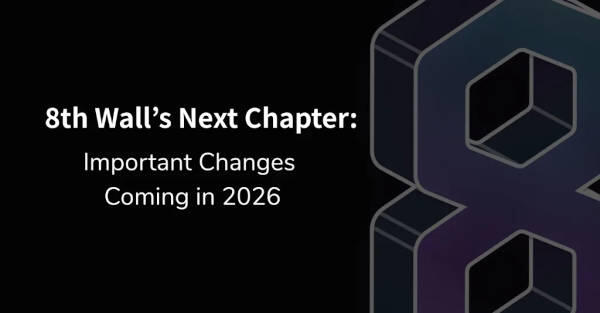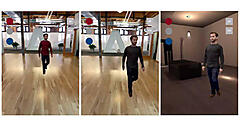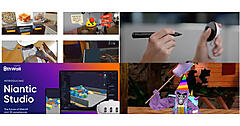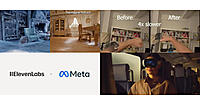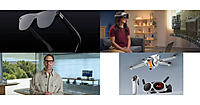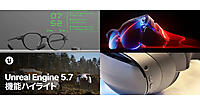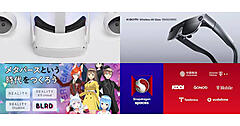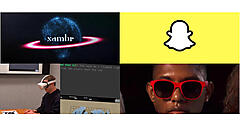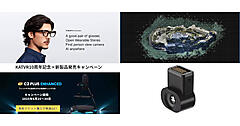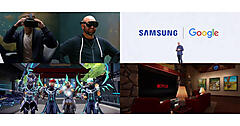先週はメガネ型デバイス「OWNDAYS×HUAWEI Eyewear 2」の特別セールが報じられました。本モデルは2022年発売の前世代の機種を基に機能を見直し、外観も自然に見えるよう調整したもので、音質も向上しています。
聴こえるメガネ「OWNDAYS×HUAWEI Eyewear 2」が特別セールで最大8,000円オフ
耳を塞がずに音を楽しめるメガネ型オーディオ「OWNDAYS×HUAWEI Eyewear 2」が、最大8,000円オフで購入できます。期間は11月28日午前10時から12月25日午後11時59分まで。
本ニュースの詳細はこちら:
聴こえるメガネ「OWNDAYS×HUAWEI Eyewear 2」が特別セールで最大8,000円オフ
https://www.moguravr.com/owndays-huawei-eyewear-2-hearable-glasses/
Metaの新AI「SAM 3D」、2D画像から物体・人体をあっという間に3Dモデル化
Metaは、新しいAIモデル群「SAM 3D」を公開しました。手元の写真などの2D画像から立体構造を推定する技術で、物体を再現する「SAM 3D Objects」と人体を再現する「SAM 3D Body」で構成されます。
本ニュースの詳細はこちら:
Metaの新AI「SAM 3D」、2D画像から物体・人体をあっという間に3Dモデル化
https://www.moguravr.com/meta-sam-3d-reconstruction/
第三極のゲームエンジン「Godot」OpenXR対応の大型アプデでXR開発環境を本格強化
オープンソースのゲームエンジン「Godot」が、XR開発に向けた機能強化を進めています。
最新版の4.5では、OpenXRのレンダーモデル拡張が公式に実装され、コントローラーモデルなどのデバイスを正確に表示できます。これにより、バーチャル空間での操作感が安定し、体験の自然さが向上します。
本ニュースの詳細はこちら:
第三極のゲームエンジン「Godot」OpenXR対応の大型アプデでXR開発環境を本格強化
https://www.moguravr.com/godot-openxr-unity-alternative-xr-development/
WebAR開発ツールの「8th Wall」がサービス終了へ、オープンソース化を検討
WebAR開発プラットフォーム「8th Wall」がサービスを段階的に終了します。「8th Wall」はブラウザベースでインタラクティブなXRアプリを開発可能なツール。モバイル、デスクトップ、XRデバイスへ展開できるプラットフォームです。
本ニュースの詳細はこちら:
WebAR開発ツールの「8th Wall」がサービス終了へ、オープンソース化を検討
https://www.moguravr.com/8th-wall-service-end-opensource-consideration/
※本ニュース記事は「Mogura VR」から提供を受けて配信しています。
転載元はこちらをご覧ください。